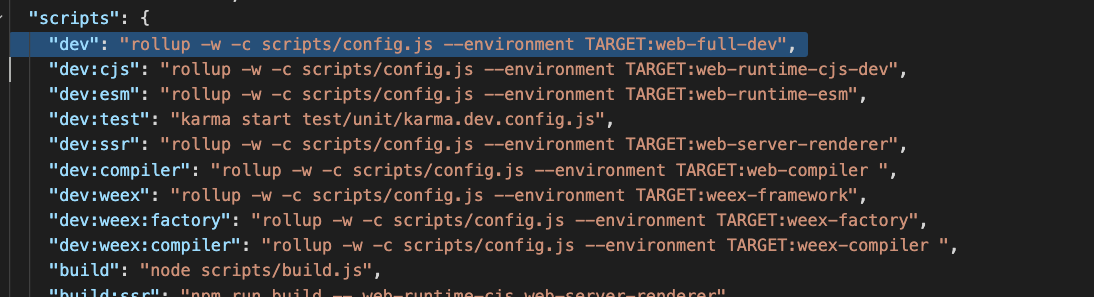项目使用 element-ui,使用了 MessageBox 弹框组件
组件的一个 demo 是这样的,就是可以通过 vnode自定义message的内容
<template>
<el-button type="text" @click="open">点击打开 Message Box</el-button>
</template>
<script>
export default {
methods: {
open() {
const h = this.$createElement;
this.$msgbox({
title: '消息',
message: h('p', null, [
h('span', null, '内容可以是 '),
h('i', { style: 'color: teal' }, 'VNode')
]),
showCancelButton: true,
confirmButtonText: '确定',
cancelButtonText: '取消',
})
}
}
}
</script>
因为项目升级了 vue 的版本为 2.7,所以都使用了setup的方式来写代码。因为vue 2.7 中有一个 h 函数,所以也就直接 import 进来使用